
這幾天 Instagram 推出一個有趣好玩的 IG 便利貼新功能——蓋樓文,用戶可在發佈 IG 便利貼時提出一個主題,並讓朋友回覆,例如你可以發一個 MBTI 的蓋樓文,讓朋友可以直接在便利貼裡回覆他們各自的 MBTI。
那如果你想知道完整的 IG 便利貼新功能使用教學,或是想知道 IG 蓋樓文怎麼用,都可以繼續參考本篇文章。
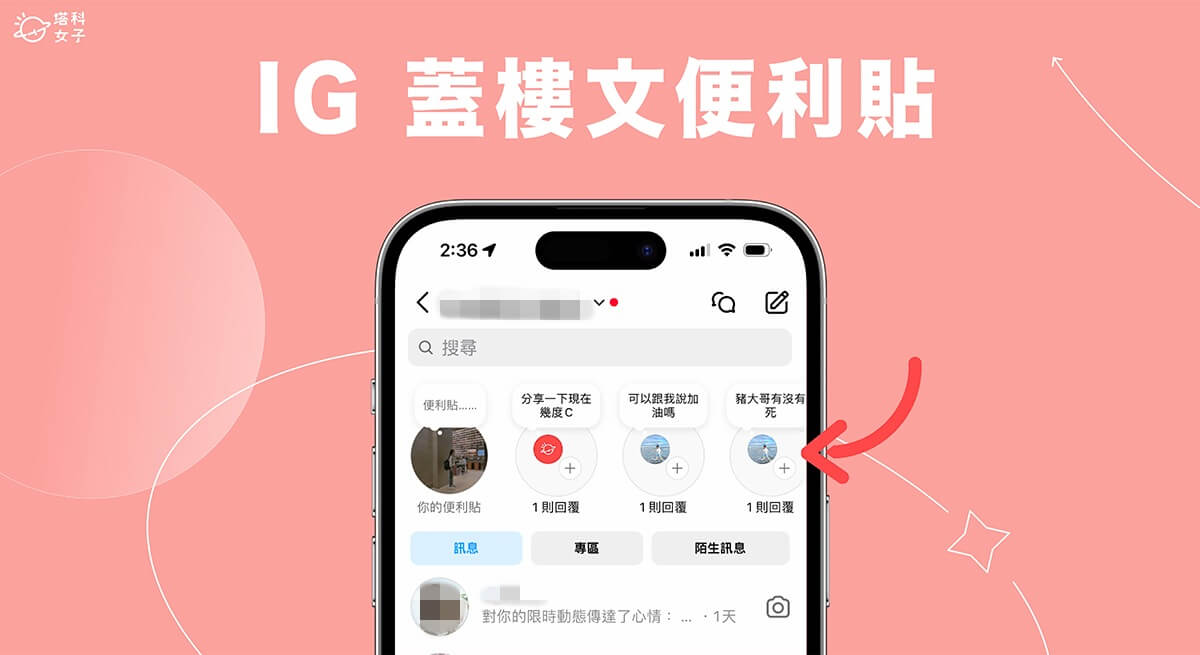
IG 便利貼新功能「IG 蓋樓文」是什麼?
IG 蓋樓文是一項 IG 便利貼新功能,我們能使用最新的「蓋樓文」功能來發佈一個可讓其他用戶回覆的主題,藉此增加互動性,例如我可以透過此功能蓋一個「目前溫度幾度」的主題,這樣我的其他朋友就能回覆該便利貼,而且該回覆不會跑到「IG 訊息」裡,而是直接呈現在便利貼上,符合分享對象的用戶都會看到。
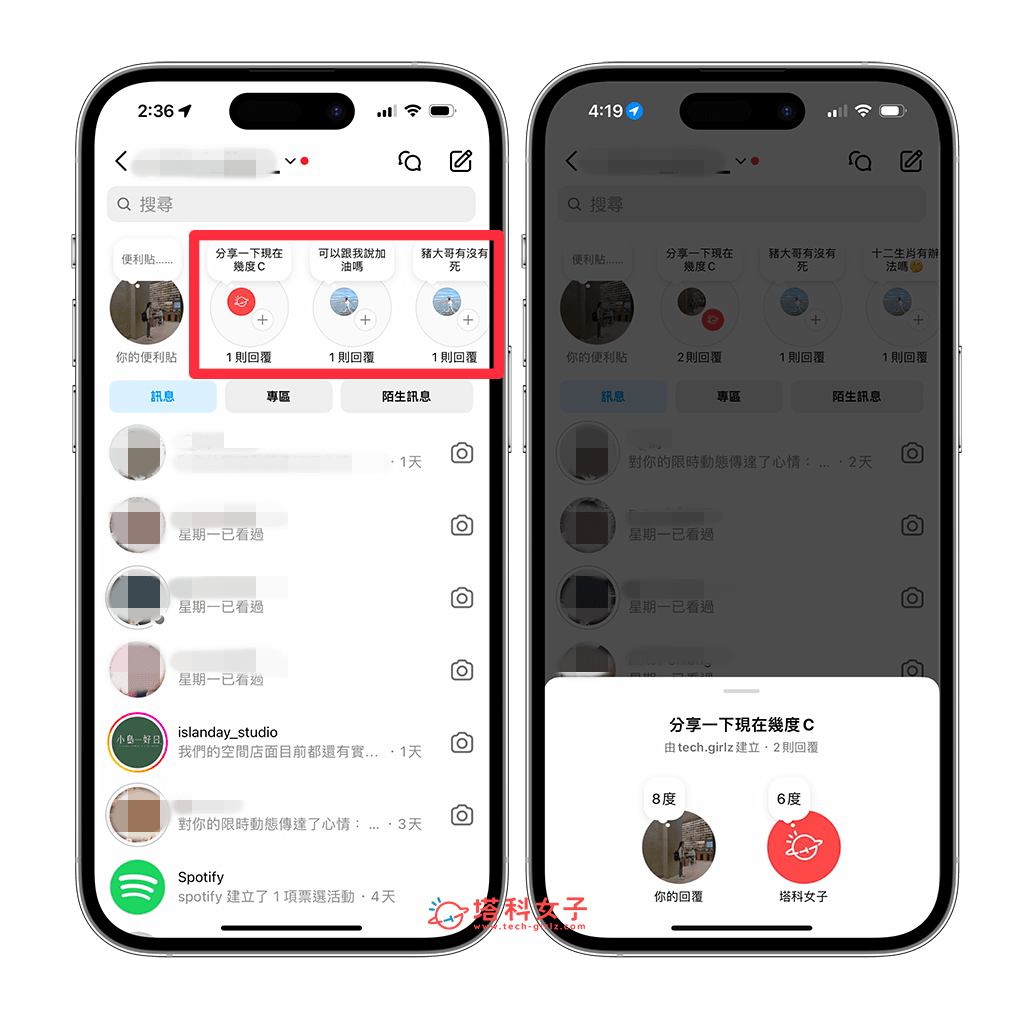
如何建立 IG 蓋樓文便利貼?
如果你想在 IG 便利貼發一個「蓋樓文」給朋友回覆的話,可以參考下方的 IG 蓋樓文建立方法:
- 打開 Instagram App,前往 IG 訊息頁面。
- 在「你的便利貼」左上角點選「+」建立便利貼。
- 在圓形頭貼下方,點選「?」按鈕。(如果沒出現表示你的 IG 帳號尚未支援此功能)
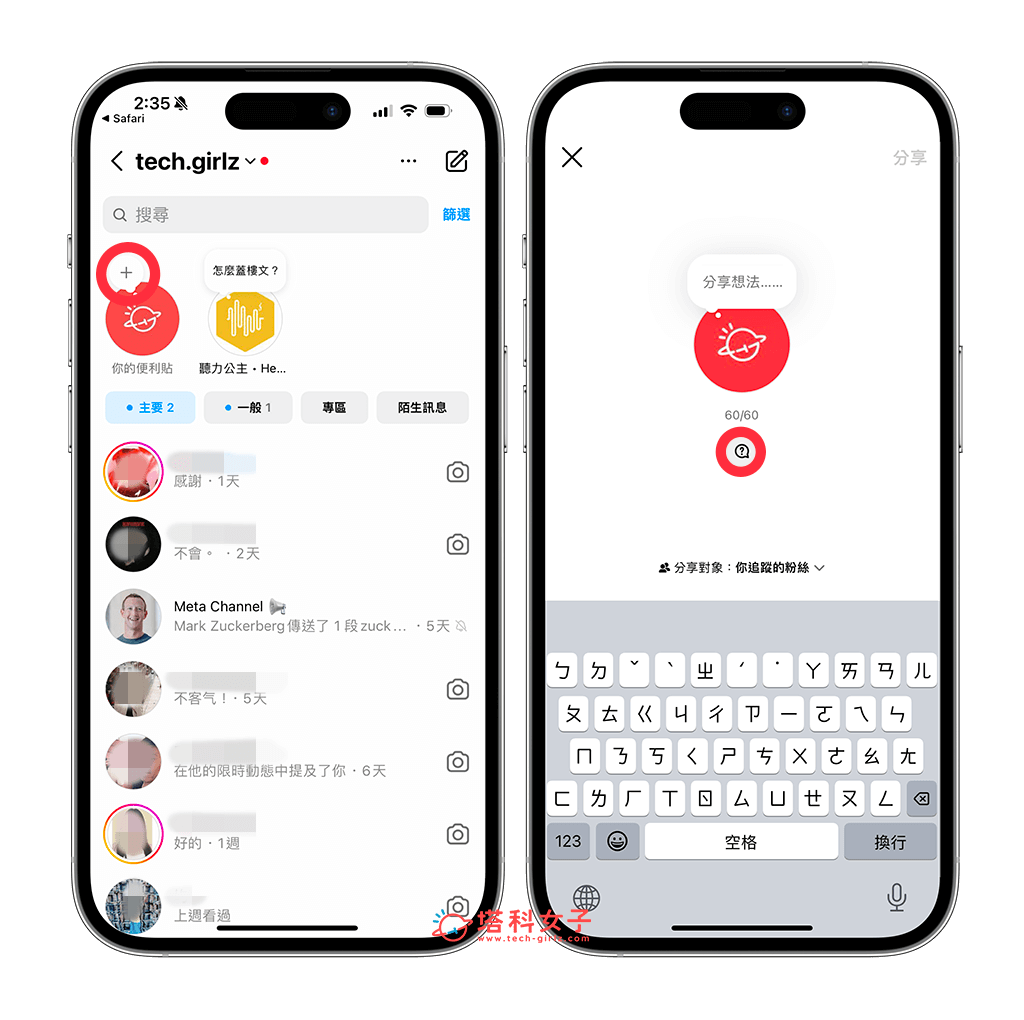
- 輸入你的 IG 蓋樓文便利貼主題,例如我輸入「分享一下現在幾度」。
- 在下方點選「新增回覆」,我們需要先回覆自己的問題,然後點選「分享」。
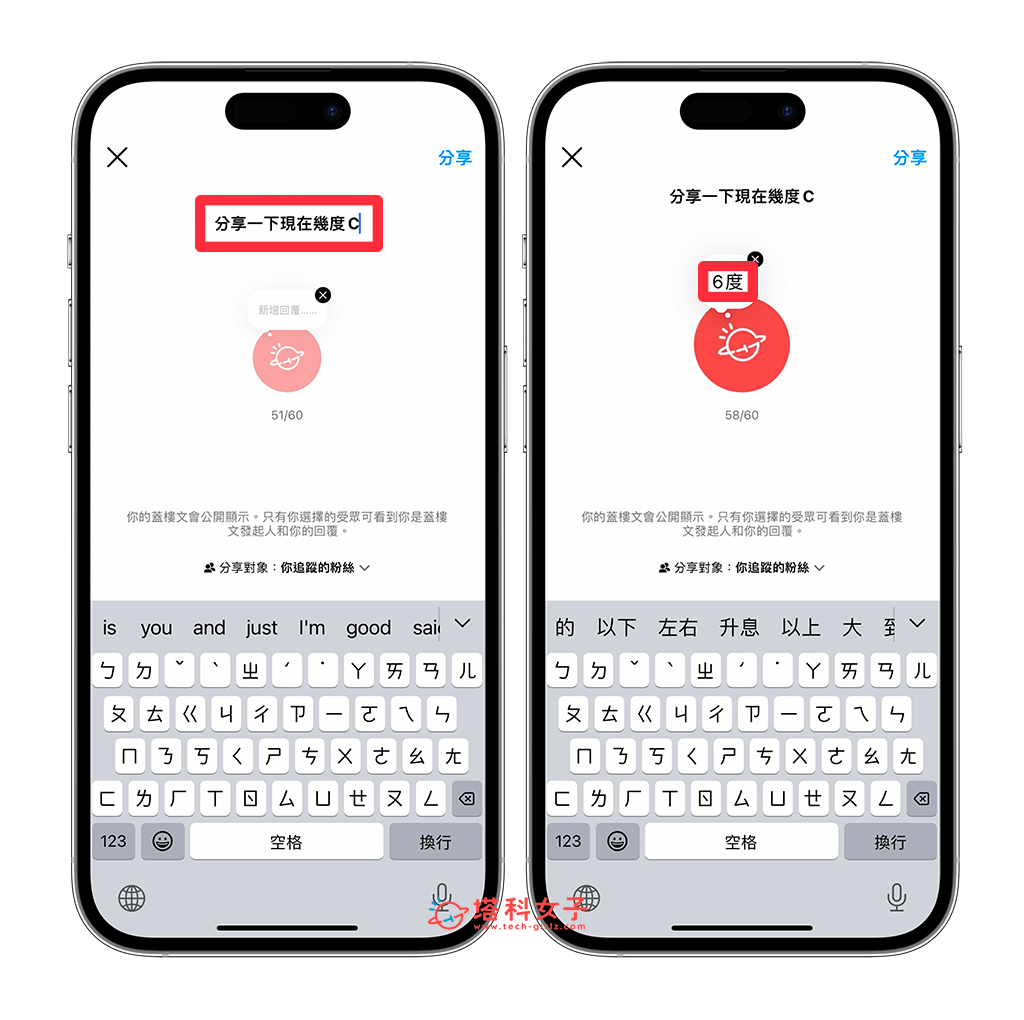
- 發佈出去後,你的便利貼分享對象就會在訊息頁面最上方看到你發佈的 IG 蓋樓文了,他們也都能自由回覆你的問題,而且你也會看到其他用戶的蓋樓文以及有多少則回覆。
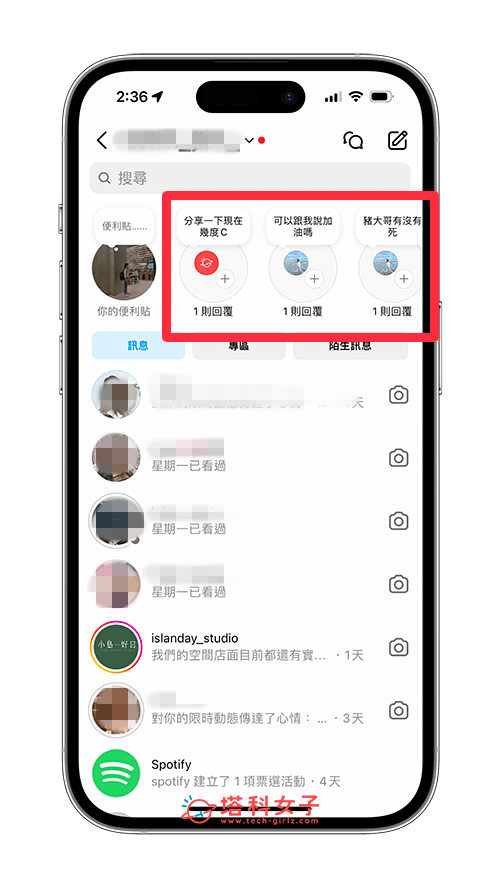
- 點進蓋樓文便利貼後,我們可以查看自己、建立者或其他用戶的回覆內容。
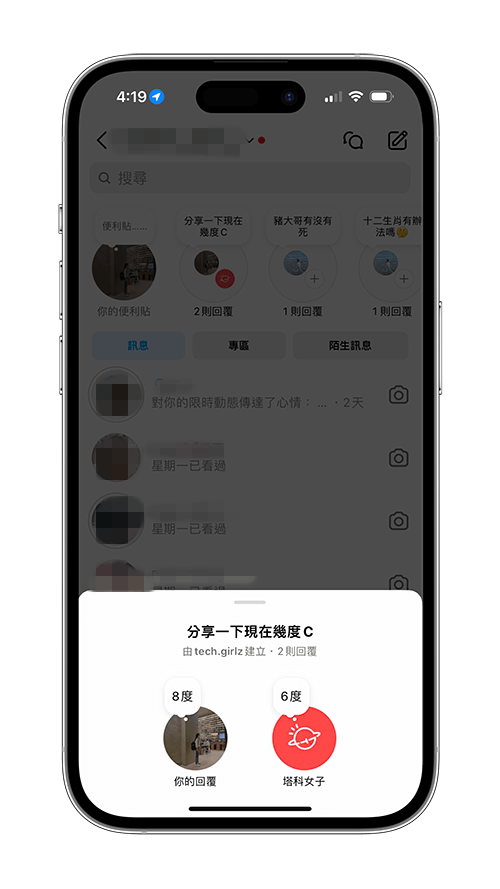
如何回覆別人的 IG 蓋樓文?
那如果你看到很多朋友有使用這個 IG 便利貼新功能來發佈 IG 蓋樓文,而你想回覆的話,可以參考下方的步驟,讓你輕鬆回覆朋友的蓋樓文便利貼:
- 開啟 Instagram App,點進 IG 訊息頁面,找到你想回覆的 IG 蓋樓文,點一下「+」。
- 在底部跳出來的視窗上點選「新增回覆」。
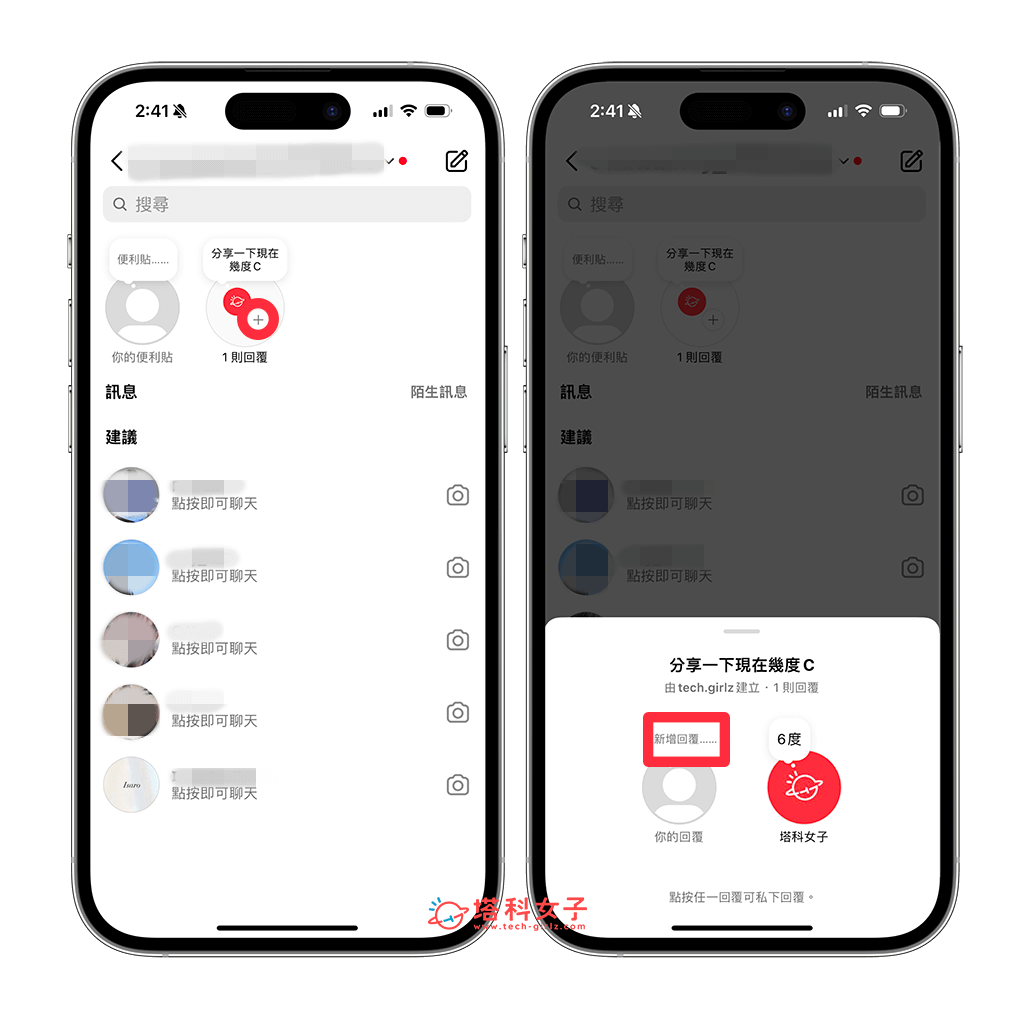
- 輸入你想回覆的文字內容,點選「分享」即可送出。樓主也會在該便利貼中看到你的回覆唷!(如果你回覆後,跳出視窗要你先建立一個蓋樓文才能回覆,那可以先參考上方教學先建立一個)
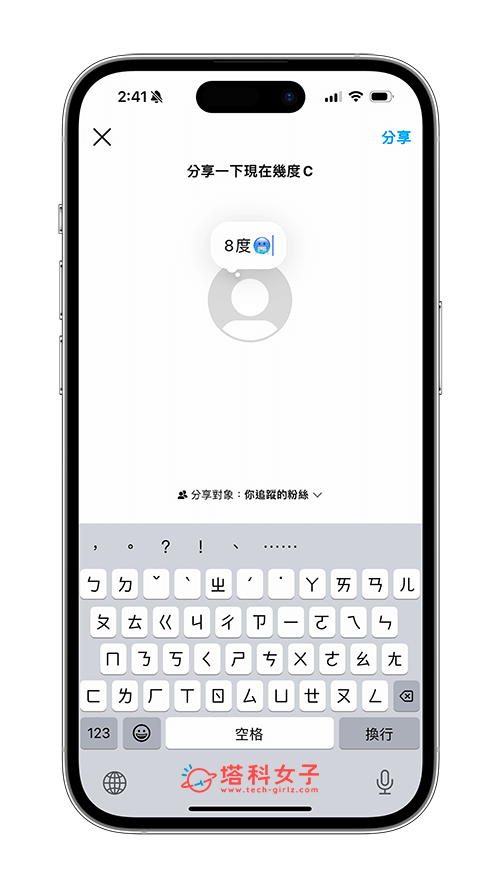
為什麼我的 IG 蓋樓文不能用或沒有出現?
如果你發現自己新增 IG 便利貼時,下方沒有出現「?」按鈕可以按,或是看不到朋友建立的蓋樓文,那很可能是因為你的 Instagram 帳號尚未支援這個 IG 便利貼新功能喔!因為這功能還在測試中,並不是每一個 IG 帳號都可以用。
總結
以上就是 2024 IG 便利貼新功能「蓋樓文」的使用教學,Instagram 官方為了提高互動性,不停為 IG 便利貼或貼文增加更多新功能,個人覺得蓋樓文蠻有趣也蠻好玩的,大家可以嘗試看看唷!
